Teams de Microsoft es una app integrada con el resto de la suite de Office de Microsoft y combina las funciones de Slack, como enviar mensajes y compartir archivos, con las videollamadas de apps como Zoom y FaceTime. Es posible que hayas instalado Teams simplemente para probarlo o para trabajar en un proyecto para un cliente específico y ya no te haga falta. Si es el caso, se recomienda desinstalar la app para liberar espacio en el Mac. Te mostraremos cómo hacerlo en este artículo.
¿Qué es Microsoft Teams?
Teams es una app de Microsoft para Mac, PC, iOS y Android. Te da la posibilidad de enviar mensajes a individuos o grupos, hacer llamadas de audio o video, crear reuniones y compartir la pantalla. Puede integrarse con Outlook de Microsoft para que el calendario de Outlook aparezca en Teams y puedas crear y unirte a reuniones hechas en Outlook en la app de Teams. También puede ser utilizada en un navegador.
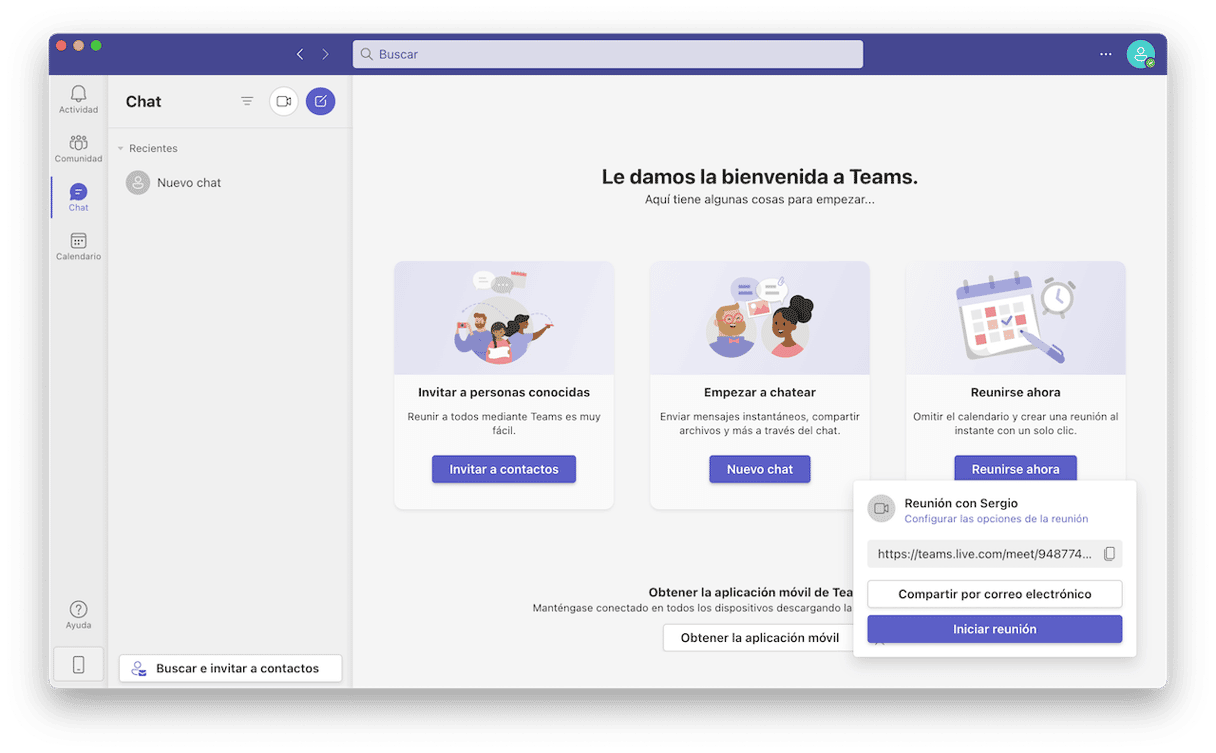
¿Por qué desinstalar Microsoft Teams?
Si ya no usas Microsoft Teams, desinstalarlo liberará algo de espacio en tu Mac. También evitarás tener posibles conflictos con archivos de otras apps que instales en el futuro. Incluso si piensas que puedes llegar a necesitar Teams de vez en cuando en el futuro, siempre puedes iniciar sesión en la versión web con un navegador en vez de tener la app en tu Mac.
Cómo eliminar Microsoft Teams en tu Mac manualmente
Para desinstalar Teams, tienes que eliminar el archivo de la app en la carpeta Aplicaciones y de todos los archivos adicionales que la app ha creado en tu Mac. Encontrar todos esos archivos puede llevar mucho tiempo, pero siguiendo los pasos de abajo, podrás encontrarlos todos y eliminarlos.
- Ve a tu carpeta Aplicaciones y arrastra la app de Teams a la Papelera.
- Haz clic en el Finder en el Dock y luego en el menú Ir.
- Selecciona Ir a la carpeta.
- Escribe esto en el cuadro de texto:
~/Library/Caches/ - Encuentra estos dos archivos y arrástralos a la Papelera:
com.microsoft.teams
com.microsoft.teams.shipit - Vuelve al cuadro de texto de Ir a la carpeta y escribe esta ruta:
~/Library/Application Support/Microsoft/ - Arrastra la carpeta de Teams a la Papelera.
- Vacía la Papelera.
Una forma más fácil de desinstalar Teams
Como puedes ver, desinstalar Teams de manera manual tiene muchos pasos. Sin embargo, hay una manera de hacerlo más fácil. Puedes usar una herramienta de desinstalación dedicada para desinstalar Teams. La app encontrará todos los archivos restantes de la app y los eliminará en un instante. Recomendamos usar CleanMyMac. Además de desinstalar cualquier app, CleanMyMac puede encontrar archivos sobrantes de instalaciones anteriores de apps que no se habían completado y restablecer apps que no funcionan bien. Disfruta de una prueba gratuita de CleanMyMac.
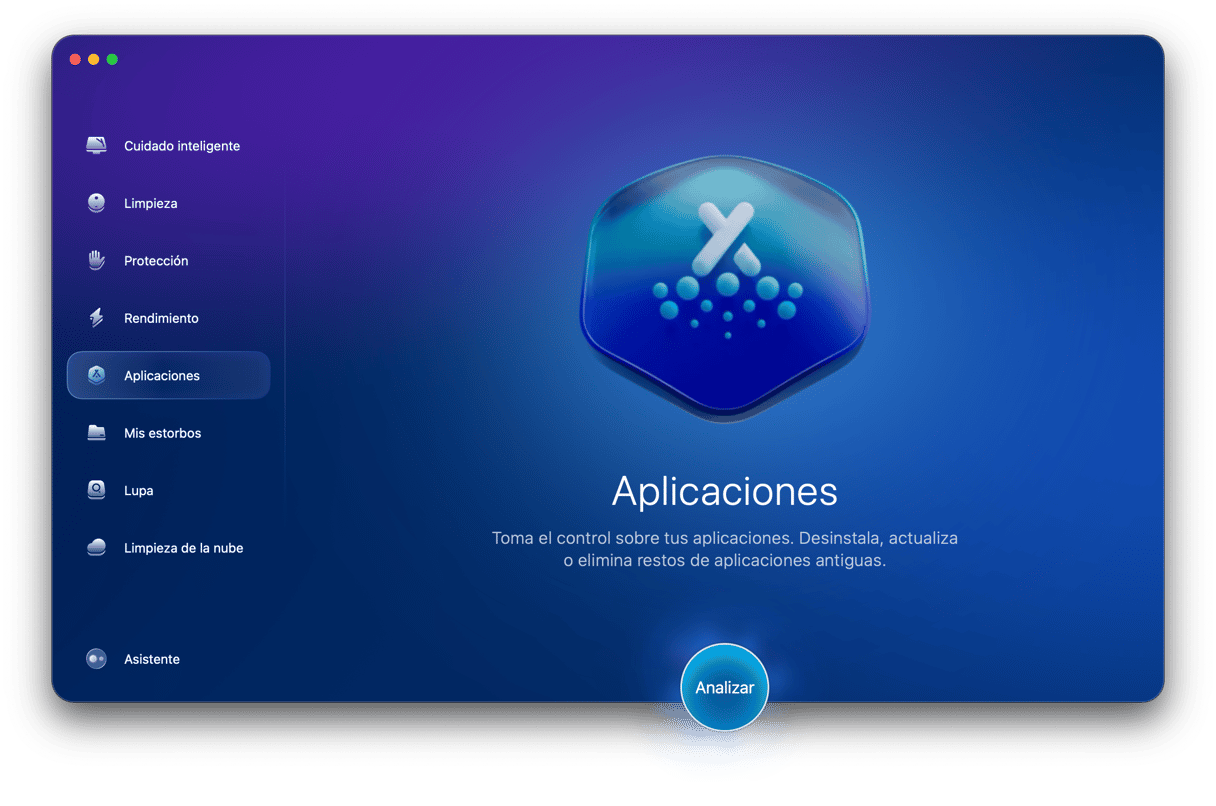
- Abre CleanMyMac.
- Haz clic en Aplicaciones y haz un análisis.
- Ahora, haz clic en Gestionar mis aplicaciones > Desinstalador.
- Busque Teams, encuentra Teams en el panel derecho y marca la casilla junto a la app.
- Haz clic en Eliminar.
Qué hacer si Microsoft Teams funciona mal
Si quiere desinstalar Microsoft Teams debido a que la app va lento, falla o muestra algún otro tipo de error, existe una alternativa a su eliminación — restablecer la app. Por restablecer, nos referimos a que vuelve al estado original después de haberse instalado en tu Mac. Puedes probar hacerlo de forma manual buscando todos los archivos asociados con la app, pero en ese caso corres el riesgo de pasar por alto algún archivo o de eliminar archivos esenciales del sistema.
Sin embargo, existe una alternativa más segura de hacerlo — usar CleanMyMac y su herramienta Desintalador que hemos mencionado antes. Además de desinstalar las apps por completo, puede restablecerlas. Así es cómo puedes restablecer Microsoft Teams:
- Abre CleanMyMac.
- Haz clic en Aplicaciones > Analizar > Gestionar mis aplicaciones > Desinstalador.
- Encuentra Teams en la lista de todas las apps y haz clic en la flecha junto a su nombre.
- Selecciona todo lo que veas menos Binarios y haz clic en Eliminar.
Esta herramienta inteligente te permite restablecer cualquier app que esté dando problemas.
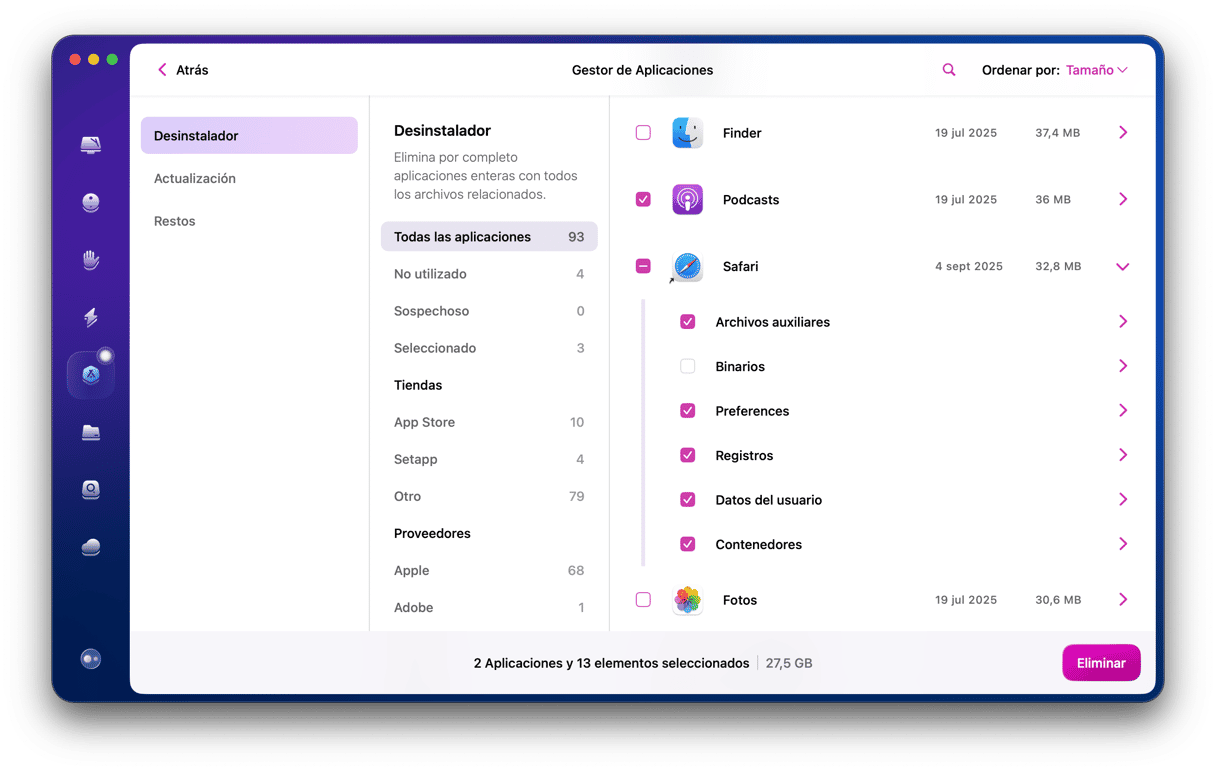
Teams de Microsoft es una app de trabajo en equipo que combina muchas de las funciones de Slack y Zoom y te da la opción de chatear, llamar, hacer reuniones y compartir archivos con otros. Es muy popular y se utiliza por empresas y organizaciones, por lo que si has trabajado en una empresa que lo utiliza, es posible que todavía la tengas instalada en tu Mac. Si ya no usas la app, desinstálala para liberar espacio en tu sistema. Sigue los pasos descritos arriba para hacerlo. Y si necesitas volver a utilizar Teams en el futuro, siempre puedes iniciar sesión en Chrome o en una app móvil.






